
Tuto Blog: part 1: les photos sl
a) gestion des images:
Pour créer un répertoire sur le bureau (c’est plus facile pour la suite), faites un clic droit n’importe où sur le bureau de windows, choisissez « nouveau/dossier ».
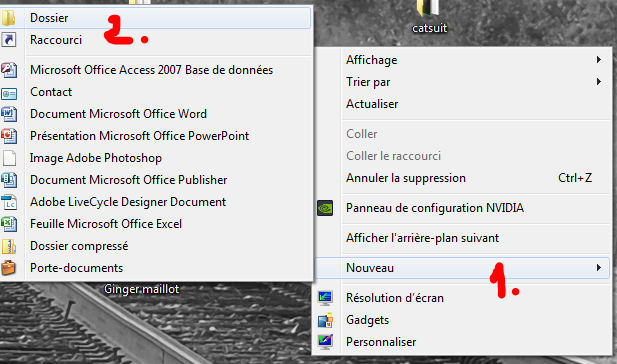
Un nouveau dossier se crée et le nom est surligné en bleu, tapez directement un nouveau nom, exemple « article tuto 01 »
Voilà nous avons un dossier sur le bureau prêt à accueillir nos images
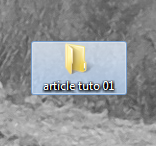
b) prendre une photo:
le but ici est de prendre une photo dans SL et de la sauver directement sur le disque dur dans le bon répertoire (« article tuto 01 ») en évitant de payer des sousous dans l’opération.
– cliquez sur le picto appareil photo
– une fenêtre s’ouvre, quelques réglages s’imposent
– si ce n’est le cas, la sélection doit être sur save to disk (quand on clique sur selection en bas de la fenêtre plusieurs choix sont possibles, choisir « save to disk »)
– ensuite on peut choisir entre plusieurs formats prédéfinis, pour le blog, le plus simple est de mettre sur custom et d’entrer les dimensions 512 et 512
– aussi choisir le format de sortie dans ce cas encore, le mieux est de choisir PNG (Lossles)
NOTE: Ces réglages seront automatiquement remis à chaque fois qu’on fait une photo dans SL, à moins de les changer pour d’autres besoins.
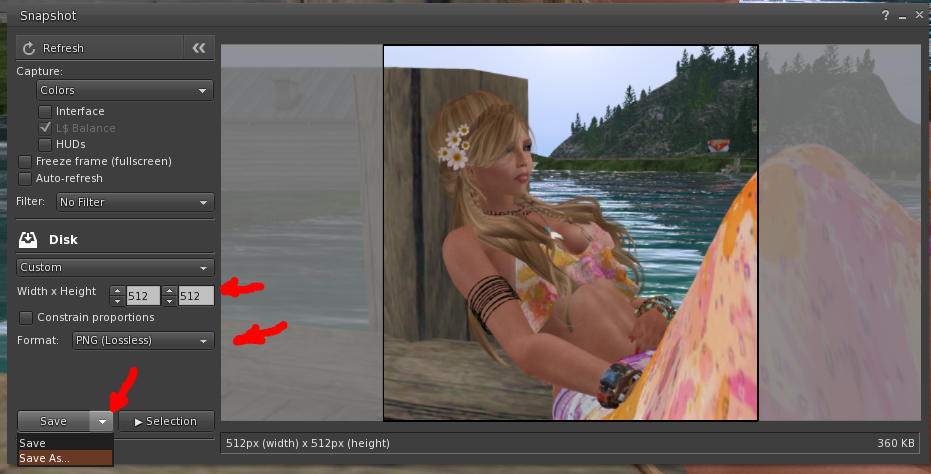
Il ne reste plus qu’à « faire » LA photo dans SL en choisissant le bouton « Refresh » en haut de la fenêtre.
c) sauver au bon endroit:
à côté du save de la fenêtre de prise de vue de photo, il y a une petite flèche vers le bas qui permet de choisir l’option « save as »
il suffit alors de choisir le chemin sur l’ordi: genre « bureau/article tuto 01 » et de faire « save »
REMARQUE: on peut directement mettre un nom à ce moment, mais c’est pas toujours évident « à la volée » personnellement je préfère changer les noms de fichiers dans windows
